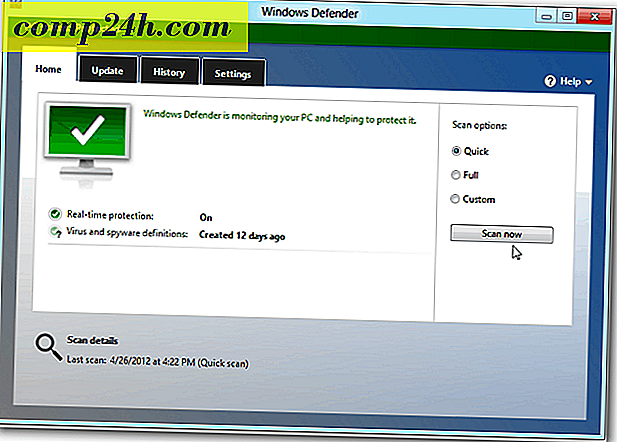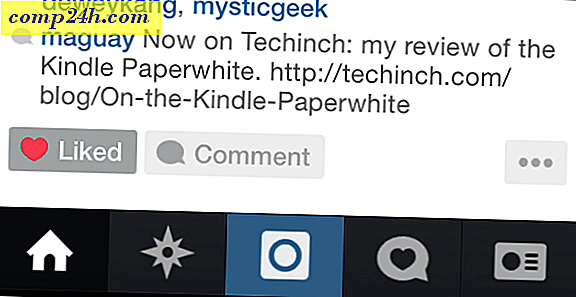Web-sivujen tallentaminen myöhemmin Instapaperin avulla

Oletko koskaan löytänyt web-sivun, jonka pidit niin paljon halusit ladata tai tallentaa sen myöhemmin, mutta et tiennyt miten? Hyviä vaihtoehtoja on muutamia, kun haluat tallentaa sivun myöhemmin. Voit tulostaa Web-sivun PDF-muodossa, ottaa kuvakaappauksen tai jopa ladata koko sivun (yleensä yleensä vain sivun sekaan). Hyviä uutisia - äskettäin löysin entistä paremman vaihtoehdon, jonka nimi on Instapaper. löytää erittäin hyödyllistä!
Instapaper on online-verkko-sovellus, joka tarjoaa helpon tavan säästää sivuja nopeasti myöhempää lukemista varten. Jos olet sellainen henkilö, joka haluaa lisätä suosikkeja Google-syötteenlukijaan tai herkulliseen, on Instapaperin kannalta hyödyllinen.
Ensin esitän sinulle, miten pääset alkuun ja käytät Instapaperia, ja sitten tarkastelemme, kuinka käyttää joitakin sen muutamia hyödyllisiä ominaisuuksia.
Kuinka asentaa salakirjoitus 1 Valitse Web-sivun tallennus
1. Käy osoitteessa http://www.instapaper.com/ - käytä sitä, sinun täytyy rekisteröityä uusi tili.

2. Rekisteröityminen Instapaperille on yksinkertaista, kirjoita käyttäjätunnus tai sähköposti ja klikkaa Rekisteri .

3. Sisäänkirjautumisen jälkeen olet tervetullut sivu. Vedä sitten Lue myöhemmin -painiketta kirjanmerkkipalkkiin. Vaihtoehtoisesti voit napsauttaa Lue myöhemmin ja lisätä kirjanmerkin pikavalikosta.

Nyt Instapaper on valmis käytettäväksi vain yhdellä napsautuksella!
Instapaperin käyttäminen sivujen tallentamiseen ja lukemiseen
Kun selaat suosikki groovy-verkkosivustoa, sinun on vain tallennettava sivu myöhemmässä käsittelyssä napsauttamalla uutta lukemasi kirjanmerkkiä selaimessasi. Jos se toimii, näet pienen "Saving" -ruudun, joka näkyy selaimen vasemmassa yläkulmassa.


Kun olet tallentanut tarpeeksi sivua, voit tarkastella niitä offline-tilassa tai toisella alustalla. Vain päätä osoitteeseen http://www.instapaper.com/u uudelleen. Tallennetut verkkosivut tallennetaan Unread- välilehden alla. Täältä voit tehdä useita asioita.

Voit valita Lataa-ominaisuuden ( tällä hetkellä BETA-testauksella ) ladataksesi artikkelin mistä tahansa useista eri muodoista. Valitettavasti he eivät ole täysin täydentäneet latausominaisuutta, ja se toimi vain muutamilla verkkosivustoilla minulle. Mutta se on hyvä alku hyvällä idealla!

Voit käyttää teksti- painiketta napauttamalla kuvia mistä tahansa verkkosivustosta. Tämä prosessi ei vain anna sivukuormaa erittäin nopeasti, mutta myös koko sivun tallentaminen on helppoa.

Kun olet matkapuhelin, voit käyttää Instapaper iPhone -sovellusta tallennettuja sivuja optimoidulla tekstimuodossa. Kun olet lisännyt, iPhonen lataa automaattisesti jokaisen sivun tekstimuotoiset versiot ja tallentaa ne paikallisesti iPhone-laitteeseesi, jos menetät palvelun.

Viimeinen vähän hyvää uutista, Instapaper on yhteensopiva Google Readerin kanssa! Tämä yhteensopivuus tarkoittaa, että voit käyttää kirjanmerkkiominaisuutta selaamisen aikana tai käyttää Lähetä To -painiketta lisätäksesi artikkelin suoraan Instapaper-tilillesi.